Slik åpner du Word, Excel eller PowerPoint i sikker modus

Microsoft Office-programmer har en innebygd sikker modus. Dette hjelper når du ikke kan bruke Office normalt. Krasj krasjer hver gang du åpner det, eller kanskje krasjer Excel når du åpner en enkelt fil. Du kan starte programmet i sikkermodus, og det er en god sjanse for at det vil fungere normalt.
Hva er Office Safe Mode?
Når du starter et Office-program i sikkermodus, lastes det uten tillegg eller tillegg , og uten tilpasninger på verktøylinjen eller på kommandolinjen. Eventuelle gjenopprettede dokumenter som normalt åpnes automatisk, vil ikke åpne. Automatisk korrigering og forskjellige andre funksjoner virker ikke, og innstillingene kan ikke lagres.
Hvis Office krasjer hver gang du åpner det, er det sannsynligvis et resultat av en buggy-tillegg, men det kan også være et resultat av et problem med tilpasningene dine. Sikker modus laster uten alle disse funksjonene som kan føre til problemer.
RELATED: Slik bruker du sikker modus for å fikse Windows-PCen din (og når du bør)
Dette er forskjellig fra Windows Safe Mode. I Windows-sikker modus startes hele Windows-operativsystemet uten tredjepartsdrivere og annen oppstartsprogramvare som kan forårsake problemer. Dette er en lignende ide, men bare for Office-programmer som Word, Excel og PowerPoint.
Start sikker modus med en hurtigtast
For å åpne et hvilket som helst Office-program i sikkermodus, trykk Ctrl-tasten og hold den nede mens du starter programmets snarvei.
Hvis du for eksempel skal starte Word i sikker modus, må du finne Word-snarveien i Start-menyen, på oppgavelinjen eller på skrivebordet. Trykk og hold Ctrl-tasten og enten enkeltklikk den (hvis den er i Start-menyen eller på oppgavelinjen) eller dobbeltklikk på den (hvis den er på skrivebordet).

Du får se en melding som sier "Du" Hold CTRL-tasten nede igjen. Vil du starte [Application] i Safe Mode? ".
Du kan slippe Ctrl-tasten når denne meldingsboksen vises. Klikk på "OK" for å starte programmet i sikkermodus.
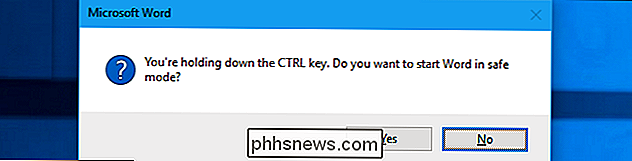
Start sikker modus med et kommandoargument
Du kan også starte Office-programmer i Sikker modus ved å starte dem med alternativet/ Safe.
Du kan for eksempel gjøre dette fra Run-dialogboksen. Trykk på Windows + R for å åpne den, og skriv deretter en av følgende kommandoer:
- Word :
Winword / Safe - Excel :
Excel / sikker - PowerPoint :
powerpnt / safe - Outlook :
Outlook / Safe - Utgiver :
Mspub / Safe - Visio :
Visio / trygt
Trykk Enter eller klikk "OK", og programmet vil starte i Sikker modus.
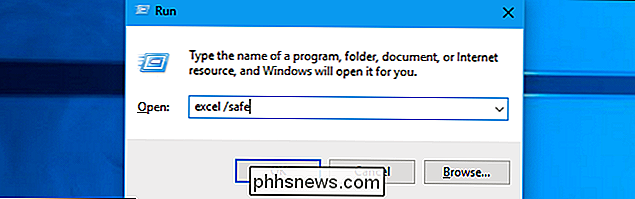
Hvis du trenger å åpne et Office-program i Sikker modus regelmessig, kan du lage en ny skrivebordsgenvei til Office-programmet og legge til/ safetil slutten av Mål-boksen i snarveien. Denne snarveien vil da alltid starte programmet i sikkermodus.
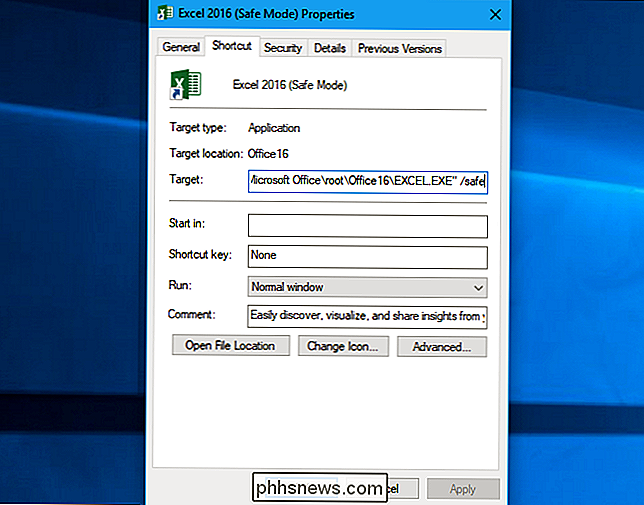
Slik forlater du sikker modus
Hvis du vil forlate sikker modus, må du lukke Office-programmet og starte det normalt.
Hvis Office laster fint i Safe Modus, men krasjer i normal modus, problemet er sannsynligvis en buggy-tillegg. Du kan se disse ved å velge Arkiv> Valg> Add-ins i Office 2016. Det kan hende du må avinstallere, installere eller oppdatere ett eller flere tilleggsprogrammer av Office, fortsetter å krasje.
Hvis Office fortsatt krasjer i sikkermodus, filer kan være skadet. Du vil kanskje avinstallere og sette på nytt Office på datamaskinen din.
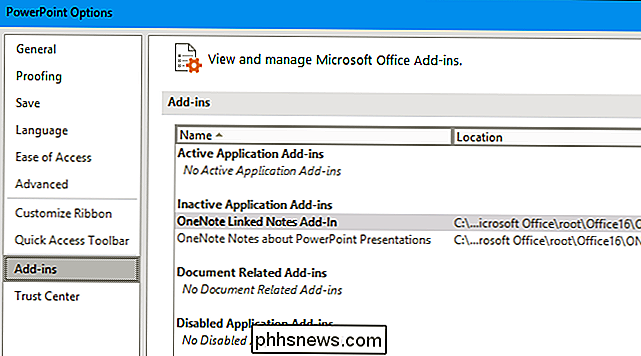

Slik unngår du ondsinnede online-spillere
Hvis du har funnet deg selv trakassert av voldsfulle spillere, er det noen ting du har kan gjøre for å gjøre dine online spill mindre frustrerende. Dessverre er det ingen måte å fullstendig inokulere deg selv fra voldsomme spillere ... bortsett fra å holde deg helt uten nett. Men du kan i det minste forsøke å få bedre tid med disse tipsene.

Slik mottar du en Alexa-varsel når din Amazon-pakke er ute for levering
Det er mange måter å motta varsler om statusen til Amazon-pakkene dine. Amazon-appen på telefonen din kan sende deg et trykkvarsel, for eksempel. Men ville det ikke være kulere hvis Alexa fortalte deg rett fra din Echo-enhet? For å sette opp dette, begynn å åpne Alexa-appen på telefonen din og trykk på menyknappen oppe i øverste venstre hjørne av Derfra velger du "Innstillinger" nede på bunnen.



